Fire HD 8 Plus タブレット(2020年モデル)で
PC接続時の使い方と設定変更について解説します。
(動画あり)
(Fire OS 7.3.1.8 で確認)
※新しい記事があります。
Fire HD 10(2021)とパソコンをUSB接続(充電・ファイル転送・MIDI・PTP)
目次
動画 Fire HD 8 Plus(2020)をパソコンにUSB接続する設定変更と使い方
【動画】「Fire HD 8 Plus(2020)をパソコンにUSB接続する設定変更と使い方」
Fire HD 8 PlusをUSBケーブルでPC接続する
FireタブレットとパソコンをUSBで接続します。

付属のUSBケーブルをFire HD 8 Plus本体のUSBポートへ接続。
充電用の電源アダプターを取り付けていたなら外す。

USBケーブルのもう一方を、パソコンのUSBポートへ接続する。

すると、Fire HD 8 Plusから充電開始音が鳴り、「Fireは低電力充電器に接続されています」というポップアップ表示。
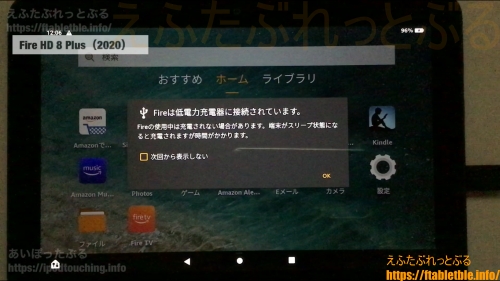
Fire HD 8 PlusをPC接続してパソコンが認識しない?
FireタブレットとパソコンをUSBケーブルで接続したことで、パソコンでは「Fire」としてFireタブレットが認識されています。
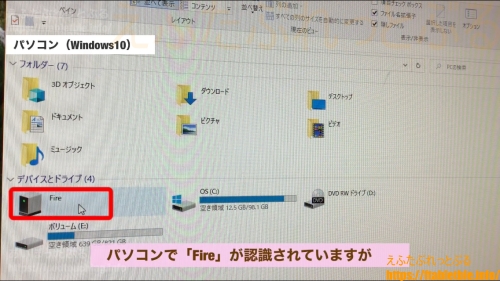
しかし、Windows 10のエクスプローラーで、その「Fire」をダブルクリックして開いてみても「このフォルダは空です」となっており、フォルダーやファイルが見えず、使えません。
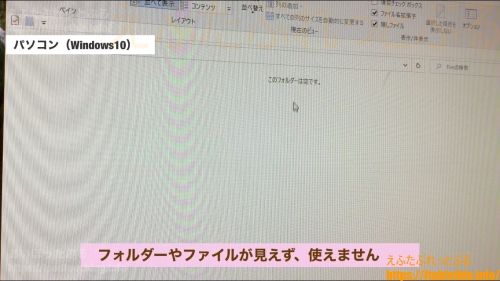
パソコンが認識しないのではなく、Fireタブレット側のUSB設定が充電モードになっているのです。
「USBの設定」を[ファイル転送]へ設定変更する
Fireタブレットのファイルをパソコンで使うには、設定変更が必要となります。
USBケーブルを接続した後、以下の設定を行ってください。
Fireタブレット
画面上からクイック設定を開く
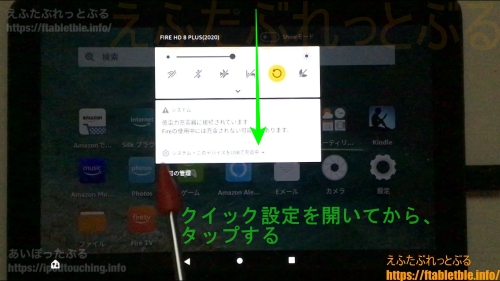
[システム・このデバイスをUSBで充電中]をタップ
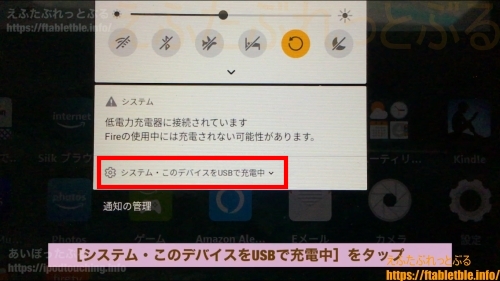
(表示が変わる)
[タップして他のUSBオプションを表示]をタップ
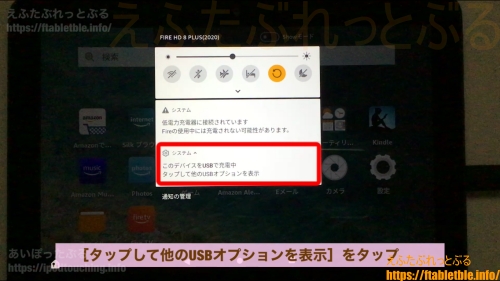
(「USBの設定」の画面が開く)

「USBの使用」の欄で、
[ファイル転送]をタップして選択

設定変更後、パソコンで「Fire」を開くと[内部ストレージ]が表示。
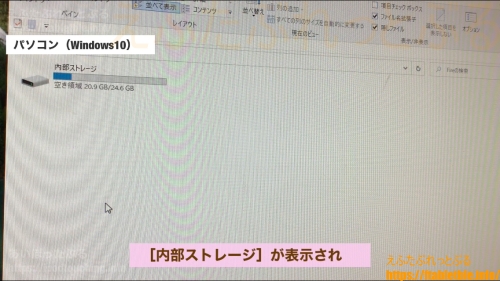
この内部ストレージを開くとフォルダーやファイルが表示されます。
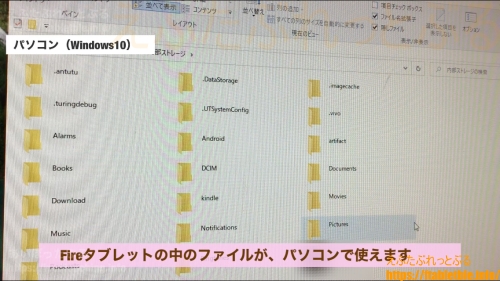
これでFireタブレットの中のファイルが、パソコンで使えます。
データ転送、コピー、バックアップなどにお使いください。
「USBの設定」の画面を開く別の方法([設定]から)
USBケーブルを接続した後、クイック設定ではなく、[設定]から「USBの設定」の画面を開くこともできます。
─[接続デバイス]
─[USB](このデバイスを充電中)をタップ
(「USBの設定」の画面が開く)
「USBの使用」の欄で、
[ファイル転送]をタップして選択
「USBの設定」の初期状態
USBケーブルを接続した後、「USBの設定」で「USBの使用」の初期状態は[データ転送なし]になっています。
「USBの設定」の初期状態
「USBの管理」
─[接続済みの端末]
─●[この端末]
「USBの使用」
─[ファイル転送]
─[MIDI]
─[PTP]
─●[データ転送なし]
関連記事
Fire HD 8 Plus(2020)【初期設定】便利な使い方(Fire OS 7)
プライムビデオの設定(Fire HD 8 Plus(2020)Fire OS 7.3.1.4
Fire HD 8 Plus(2020)SDカード使い方【まとめ】(入れ方・フォーマット・取り出し方・認識しない対処法)
Fire HD 8 Plus(2020)でBluetoothマウス・キーボードを使う
写真の編集 Fire HD 8 Plus(2020)保存先と削除
スクリーンショットの撮り方 Fire HD 8 Plus(2020)保存先と編集・削除
Fire HD 8 Plus(2020)を初期化(工場出荷時の設定にリセット)
Fire HD 8 Plus【レビュー】2020年新型タブレット(8インチ・第10世代)
2020年モデル【Fireタブレット】まとめ
Kindle本をパソコンから転送する[ダウンロードしてUSB経由で転送]か[PC経由で転送]を使う
Fireタブレットに写真動画音楽ファイル転送。Kindle fire HD 8.9(2013)取り込み例

